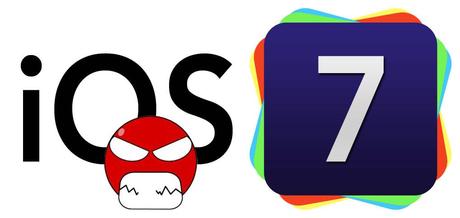 Cada vez que un sistema operativo nuevo aparece, con el vienen también problemas y el iOS 7 de Apple no escapa a la realidad, hemos visto en diversas redes sociales o foros a usuarios quejándose por bloqueos de pantalla, mensajes de error, problemas con el Wi-Fi entre otras cosas, afortunadamente gran parte de estos errores del iOS 7 tienen posibles soluciones y aquí les vamos a mostrar 7 problemas del iOS 7 y cómo solucionarlos.
Cada vez que un sistema operativo nuevo aparece, con el vienen también problemas y el iOS 7 de Apple no escapa a la realidad, hemos visto en diversas redes sociales o foros a usuarios quejándose por bloqueos de pantalla, mensajes de error, problemas con el Wi-Fi entre otras cosas, afortunadamente gran parte de estos errores del iOS 7 tienen posibles soluciones y aquí les vamos a mostrar 7 problemas del iOS 7 y cómo solucionarlos.
Antes de iniciar el con el recuento, las soluciones que les vamos a presentar a continuación puede que no arreglen los problemas de todas las versiones de iPhones o iPads y es que comó el iOS 7 es un sistema operativo nuevo, siempre pueden surgir inconvenientes inesperados.

Problema 1: el iPhone se queda atascado en el logo de Apple
Este problema surge cuando algo ha salido mal en la actualización del iOS 7 y hace que la pantalla de inicio de nuestro iPhone se quede atascada con el logo de Apple o con un fondo blanco, haciendo que nuestro iPhone no inicie .
Solución:
Mantener presionado el botón de reposo hasta apagar el iPhone.
Abrir iTunes en el PC y conectar el iPhone.
Pulsar el botón de reposo y el botón Home juntos por 10 segundos para luego soltar el botón de reposo.
Seguir pulsando el botón Home hasta que aparezca en iTunes la siguiente frase “Se ha detectado un iPhone en modo de recuperación, debe restaurar el iPhone para seguir utilizándolo con iTunes”.
Selecciona tu equipo en la columna izquierda de iTunes y luego selecciona restaurar, es muy posible que tengas que instalar el iOs 7 nuevamente.
Hay que aclarar que al restaurar el equipo se pierden los datos, pero es la única manera disponible de recuperar el equipo, es muy probable que en las próximas semanas se desarrollen herramientas o actualicen las disponibles para recuperar el iPhone sin restaurarlo.

Problema 2: Wi-Fi y Bluetooth no funcionan luego de actualizar
Como el nombre del problema lo indica, muchos usuarios han experimentado la des activación del Wi-Fi y Bluetooth luego de actualizar sus iPhones al iOS 7, no permitiendo activarlos en la configuración ya que automáticamente luego de activarlos estos se desactivan.
Solución 1:
En lo que respecta al Wi-Fi el iOS 7 no lee apostrofes y algunos caracteres con lo que tendrás que modificar el nombre de tu equipo para que vuelva a tener Wi-Fi y bluetooth.
Ir a Ajustes>General>Acerca de>Nombre, aquí debemos seleccionar el nombre y modificar por uno corto.
Una vez modificado apagar el equipo y volver a encenderlo, con este procedimiento el Wi-Fi debe activarse.
Solución 2:
Reiniciar el iPhone y el router para luego poner el iPhone en modo avión.
Ir a ajustes>general>restablecer>ajustes de red y volver a programar la red Wi-Fi.
Solución 3:
Realizar copias de seguridad de nuestro iPhone para luego restaurarlo.
Restablecer el Iphone a la configuración inicial de fábrica.
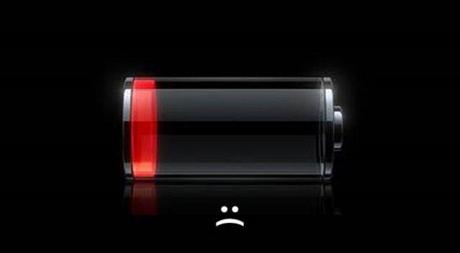
Problema 3: Mi iPhone consume mucha batería luego de haberlo actualizado al iOS 7
El iOS 7 consume mucho más batería que el iOS 6 y esta es una de las principales quejas de los usuarios, así que en esta oportunidad vamos a brindarles algunos tips para ahorrar la batería del iPhone con iOS 7, pero les comentamos que vamos a dedicar un artículo solo para este tema ya que es muy pedido.
Reducir el brillo de nuestro iPhone y colocar un fondo estático: ir a ajustes >Brillo y fondo, bajar el brillo y no usar un fondo dinámico.
Apagar el Bluetooth y AirDrop cuando no lo estemos usando: deslizar las opciones hacia abajo y desactivarlas.
Desactivar notificaciones innecesarias: Ajustes>Centro de notificaciones > apagar notificaciones de aplicaciones innecesarias.
Reducir el movimiento: desactivar el reduce motion para tener un poco más de batería ajustes>general>accesibilidad>reduce Motion.
Apagar el Background App refresh : con esto desactivamos la actualización automática de aplicaciones lo que permite reducir el consumo de batería: ajustes>general> Background App refresh off.
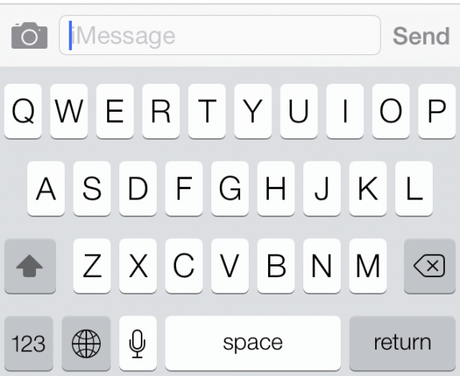
Problema 4: Lag del Teclado
Este problema se ha presentando más para los dueños de un iPhone 4 y se trata de un retraso cuando escribimos en el teclado virtual.
Solución:
Ir a ajustes>iCloud>Documentos y Datos aquí debemos desactivar la opción, con esto todo debe estar solucionado, así que solo resta probar el teclado y luego activar los datos y documentos si los necesitamos.
Cómo último punto, si en el iCloud activas el Storage & Backup, tendrás que volver a desactivar los datos ya que el iPhone volverá a entrar en lag.
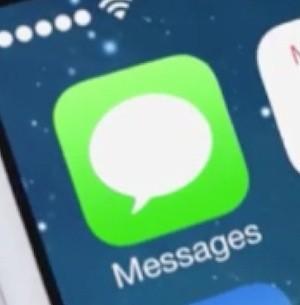
Problema 5: el iMessage o FaceTime no funciona correctamente
Después de actualizar el iPhone, muchos se han topado con que el FaceTime y/o iMessage deja de funcionar correctamente evitando que podamos hacer vídeo llamadas o mandar mensajes. Hay que recalcar que esta es una solución temporal ya que existen problemas de software que solo podrán ser corregidos por Apple.
Solución :
Apague los datos del iPhone en la configuración del celular y asegúrese que este conectado a Wi-Fi.
Ir a iMessage en ajustes para desactivar los mensajes.
Ir a ajustes>general>restaurar>restaurar ajustes de red, aquí tendremos que configurar nuestra red y volver a activar el FaceTime y iMessage para que funcionen de nuevo.

Problema 6: iTunes Store se bloquea al intentar abrirlo
Algunos usuarios han identificado que al momento de ejecutar el iTunes Store en el iPhone, esta aplicación se bloquea y no permite que los usuarios puedan acceder con comodidad.
Solución 1:
Abrir la Music app
Presionar en la esquina superior izquierda la palabra Store.
Esto hace que podamos ingresar al iTunes Store sin que se bloquee, esto corrige errores posteriores.
Solución 2
Tocar dos veces el botón de inicio para abrir el menú multitarea.
Cerrar el iTunes si este aparece.
Ir a Ajustes>iTunes y App Store hacer clic en el ID de Apple y seleccionar Salir.
Entrar nuevamente al iTunes App Store.

Problema 7: el iPhone se congela a cada momento
Muchos se han quejado de que el iPhone se congela de manera aleatoria despues de actualizar el equipo, este problema es casi igual al primero, por lo que tendremos que realizar una copia de seguridad y restaurar el sistema.
Solución
Pulsar el boton de reposo y el boton de inicio hasta que el logo de Apple aparezca en la pantalla. Realizar copias de seguridad y Restaurar el iPhone.

